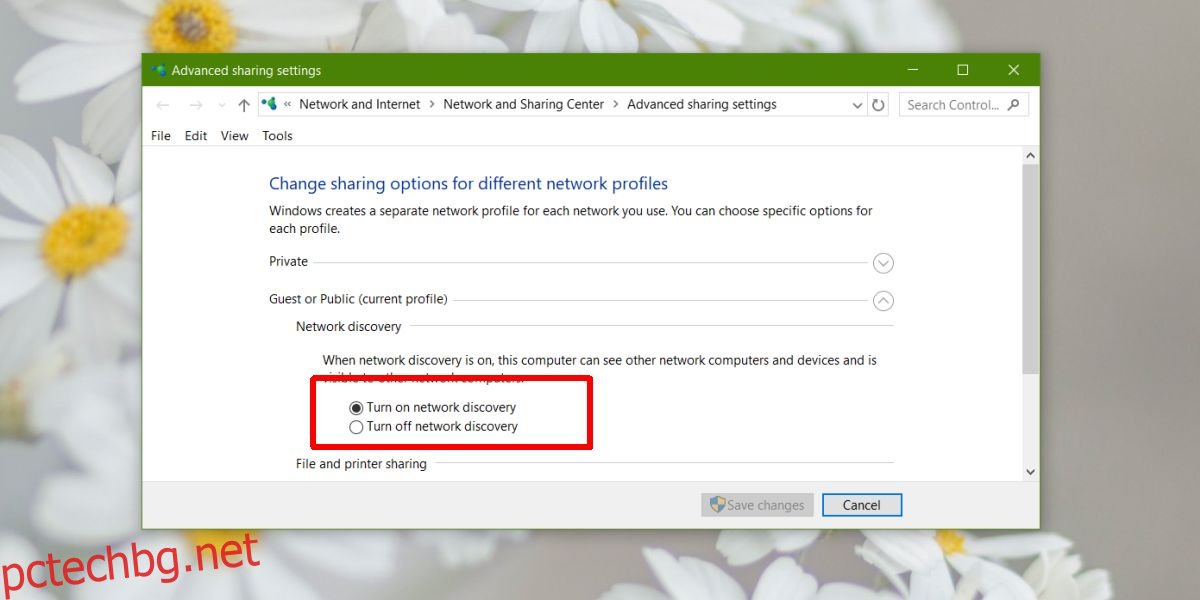В актуализацията на прозореца 10 април домашните групи бяха премахнати. Домашните групи бяха използвани за споделяне на файлове през мрежата. За много крайни потребители домашната група изглеждаше като функция на Windows, когато всъщност споделянето в мрежата беше опростено. Все още е невероятно лесно да споделяте файлове без домашна група. Ето как го правите.
Споделяне на файлове без домашна група
За да споделяте файлове без домашна група, трябва да имате активирано споделяне на файлове през мрежата. Най-бързият начин да направите това е да щракнете върху Мрежа в лентата за навигация във File Explorer. Ако споделянето в мрежата е изключено, ще видите жълта лента в горната част, върху която можете да щракнете, за да активирате споделянето.
Алтернативата е да отворите приложението Настройки и да отидете на Мрежа и Интернет. Там отидете на раздела Състояние и щракнете върху „Опции за споделяне“. Това ще отвори контролния панел с вече разширен раздел. В този раздел включете откриването на мрежа.
Откриването на мрежа позволява на други компютри в мрежата да видят вашата система.
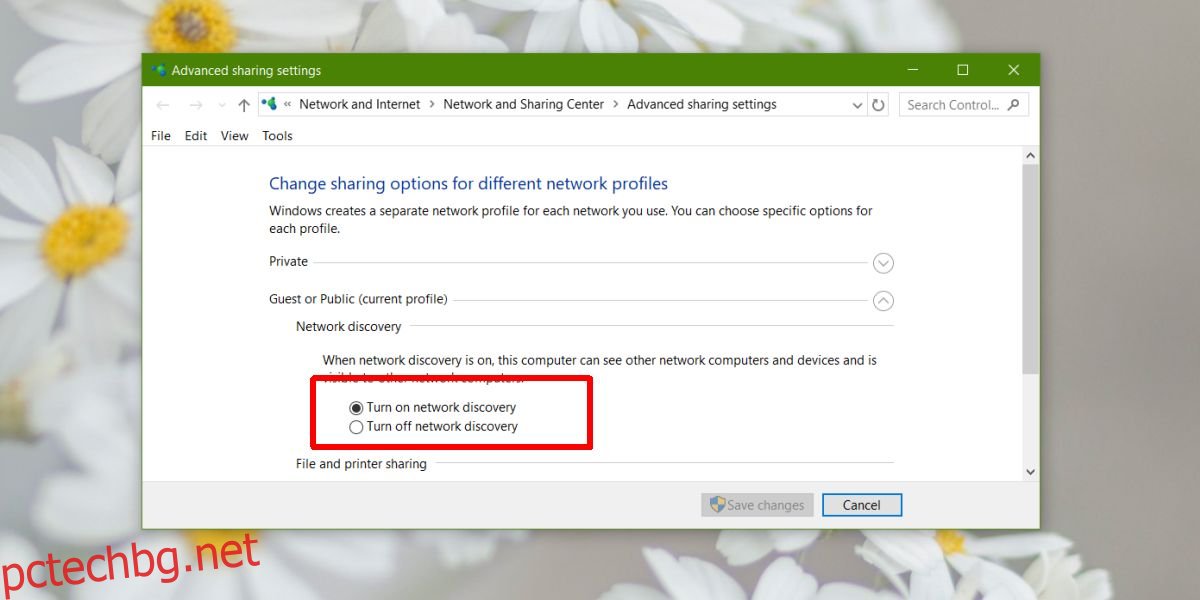
Можете да споделяте файл или цяла папка с всеки в мрежата. Във File Explorer отидете до файла или папката, които искате да споделите. Щракнете с десния бутон върху него и изберете „Дайте достъп до“. Ще видите някои опции за домашна група, но те са там само защото Microsoft не е проверила толкова добре. Трябва да изберете опцията Конкретни хора.
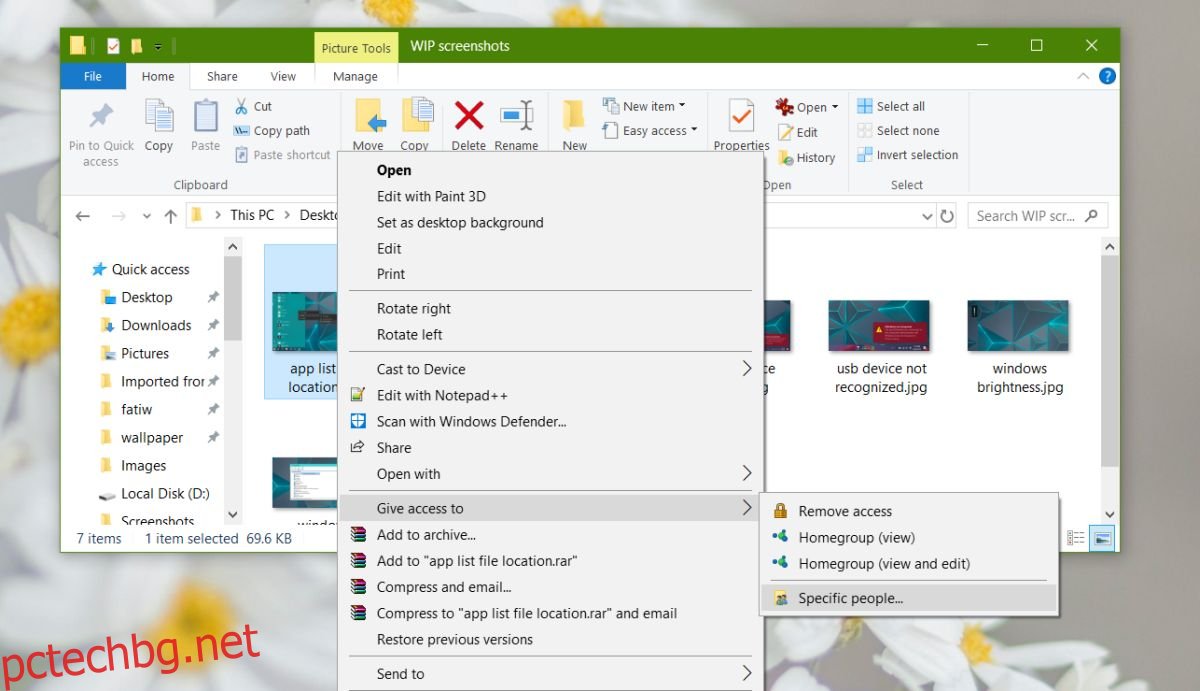
На следващия екран можете да въведете името на компютъра, с който искате да споделяте файлове, или можете да изберете „Всички“ и да разрешите на всички в мрежата да имат достъп до въпросния елемент.
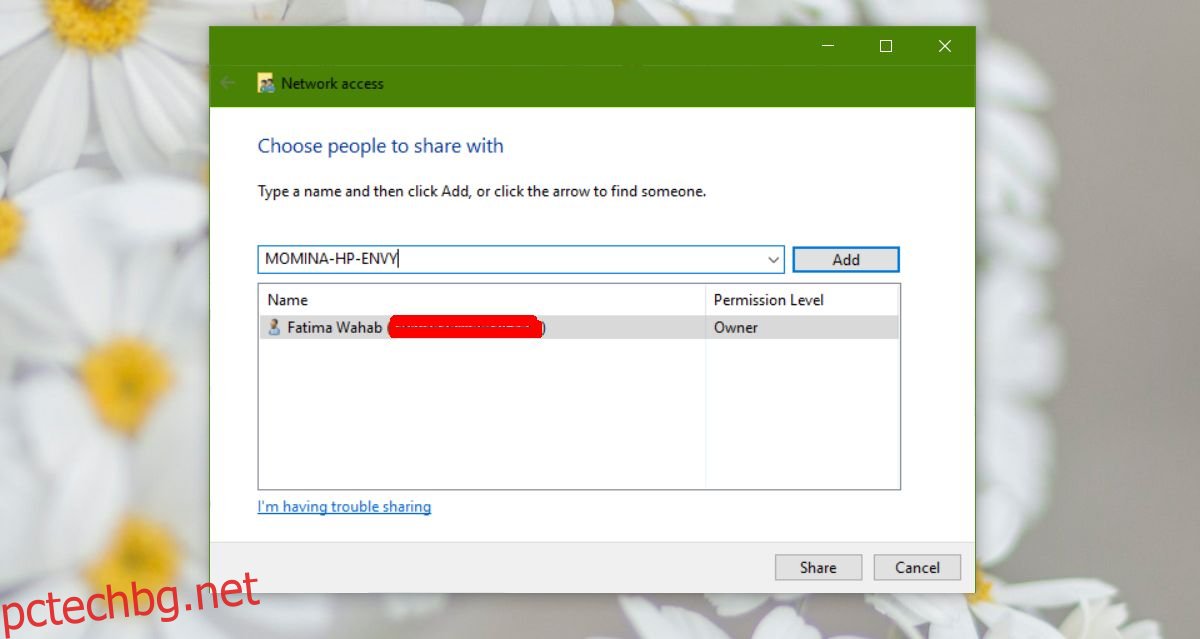
След като файлът бъде споделен, ще получите връзка към файла във вашата система, която трябва да изпратите на всеки, който иска да получи достъп до файла.
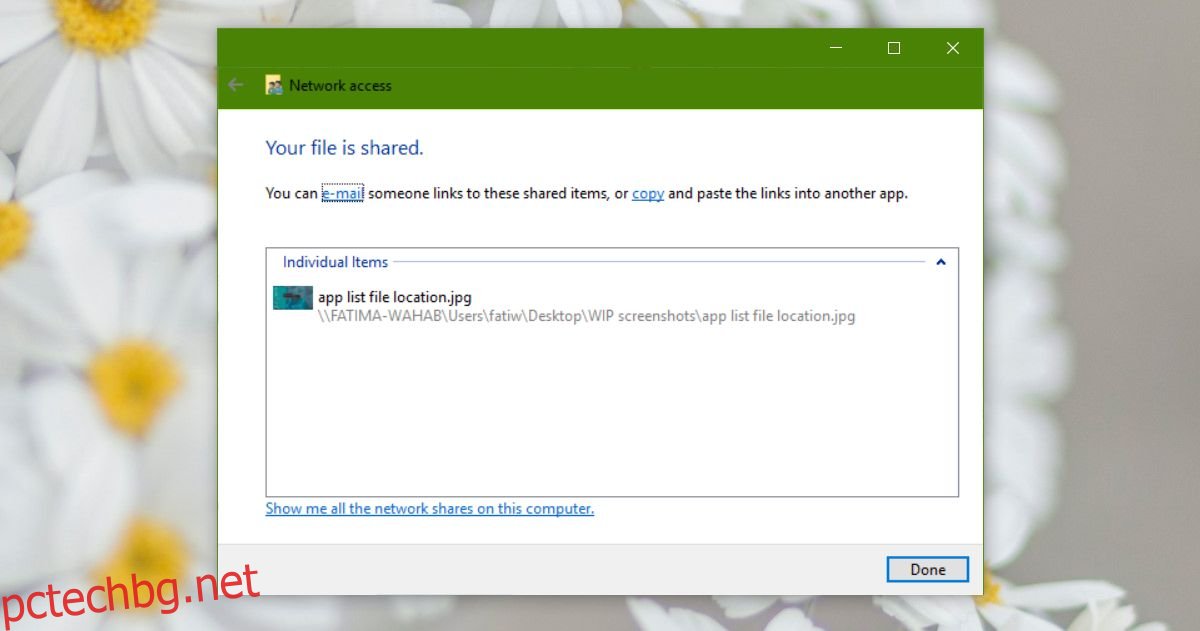
Опциите за предоставяне на достъп са налични само за файлове и папки на вашето Windows устройство, което обикновено е C устройството. На други устройства опцията няма да се появи, когато щракнете с десния бутон върху файл или папка.
Споделяне наблизо
Ако всичко това изглежда твърде сложно, можете просто да изберете Споделяне наблизо, което е много, много по-лесно. Не е необходимо да предоставяте достъп до файл, нито да се занимавате с разрешения. Ако системата, на която искате да споделяте файлове, е в същата мрежа като вас, тогава можете да я споделите от контекстното меню.
Microsoft също така предлага използването на облачно устройство като OneDrive за споделяне на файлове на официалната си страница за помощ, което работи, но това е и друг начин за предлагане на продукта на потребителите. Можете да използвате Dropbox или Google Drive за същата цел.